来源:小编 更新:2025-09-20 06:10:57
用手机看
你有没有想过,你的W10电脑也能像智能手机一样,轻松下载安卓应用呢?没错,这就是今天我要跟你分享的神奇技巧!
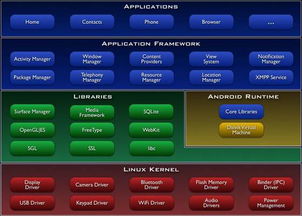
你知道吗,W10系统其实可以运行安卓应用,这听起来是不是很酷?想象你可以在电脑上玩那些只能在手机上玩的安卓游戏,或者使用那些只在安卓系统上才有的应用。是不是很心动?那就赶紧跟我来探索一下这个神奇的领域吧!
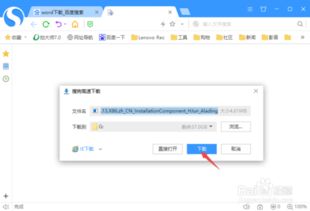
在开始之前,我们需要做一些准备工作。首先,确保你的电脑是Windows 10系统,因为只有这个系统才能支持安卓应用。其次,你需要一个安卓模拟器,比如BlueStacks或者NoxPlayer。这两个模拟器都是非常受欢迎的,而且操作简单,非常适合新手。
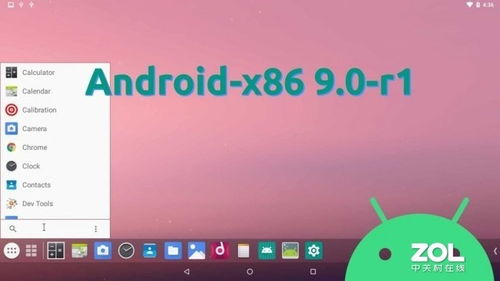
1. 打开浏览器,搜索“BlueStacks”或“NoxPlayer”。
2. 进入官方网站,下载适合你电脑的版本。
3. 安装完成后,打开模拟器,按照提示完成注册和设置。
1. 打开模拟器,你会看到一个类似安卓系统的界面。
2. 在模拟器中,你可以看到安卓应用商店,这就是你下载安卓应用的地方。
3. 点击应用商店,搜索你想要下载的应用,比如微信、抖音等。
4. 选择应用,点击“安装”,等待安装完成。
1. 在安卓应用商店中,你可以看到各种分类的应用,包括游戏、社交、教育等。
2. 选择你感兴趣的应用,点击“下载”。
3. 下载完成后,点击“打开”,就可以开始使用了。
1. 为了让安卓应用在W10系统上运行得更流畅,你可以调整模拟器的设置。
2. 在模拟器设置中,你可以调整分辨率、内存、显卡等参数。
3. 根据你的电脑配置,选择合适的设置,以获得最佳体验。
1. 安卓模拟器可能会占用一定的系统资源,所以在使用过程中,注意电脑的散热和性能。
2. 下载应用时,尽量选择官方渠道,避免下载到恶意软件。
3. 使用安卓应用时,注意保护个人隐私,不要随意泄露个人信息。
通过以上步骤,你就可以在W10电脑上运行安卓系统,下载各种应用了。是不是觉得这个技巧很实用呢?快来试试吧,让你的电脑焕发新的活力!